U-NEXTに登録してすぐだと使用している人が少ないのが「ペアレンタルロック」機能。
U-NEXTでは視聴制限についてR15までまたはR18以上(制限なし)の選択を行うことができます。
デフォルトではR15までの設定がされており、既に制限がかかっている状態ですがコンテンツを利用する上で是非知っておきたい機能ですね。
そこで今回はこのペアレンタル機能の設定方法について解説します。
目次
U-NEXTでペアレンタルロックの設定を変更する
現状ペアレンタルロック機能は親アカウント(U-NEXT登録時に作成したアカウント)からしか設定ができないようです。もし、子アカウントでログインしている場合は先に親アカウントへ切り替えを行いましょう。
また、U-NEXTのアプリからペアレンタルロックの設定・変更を行うことはできません。設定を行う場合ブラウザのU-NEXT公式から作業を行ってください。
ペアレンタルロックを設定する手順
特に文字入力作業はなく場所さえ覚えればすぐに登録が終わります。
↓まずはトップページにある「アカウント」を押してアカウントの設定画面に入ります。


↓いくつか並んでいる項目の中に「ペアレンタルロック」があるのでそちらを押しましょう。
アカウント画面によく入る人は見たことがあるかもしれませんね。
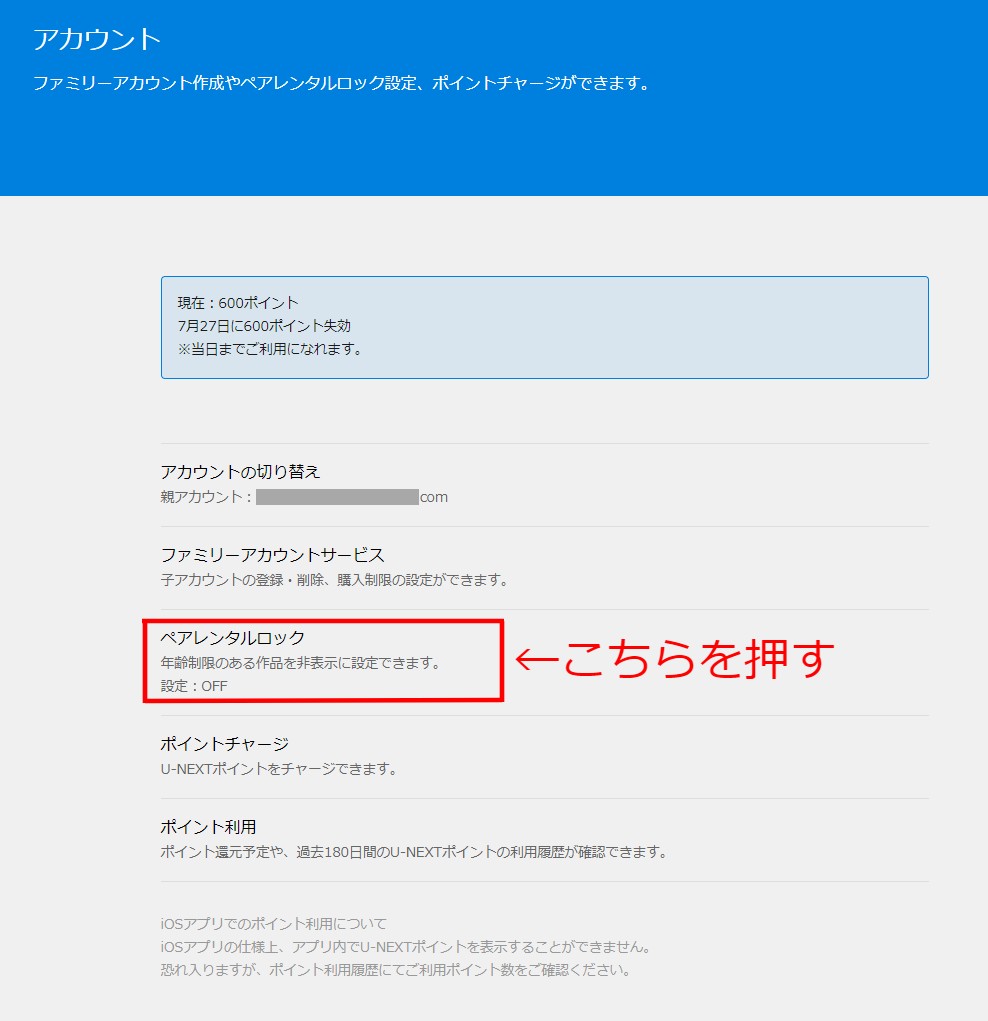
↓ペアレンタルロックの設定画面に入りました。下がその画面です。
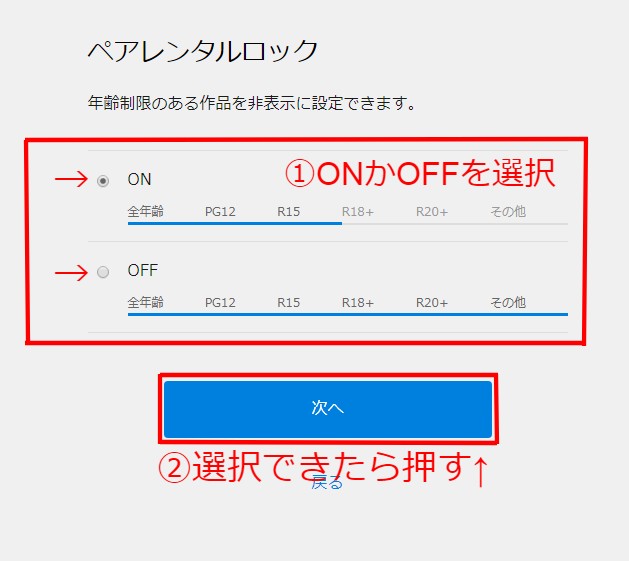
全年齢・R12・R15・R18+・・・とあるので対象年齢ごとに細かく指定できるのでは?と思いますが、現時点(2019年8月)ではR15までの設定「ON」と視聴制限なしの「OFF」の2種類の選択制になっているようです。

選択できたら「次へ」を押し次の画面へ。
↓下の画像が最後のページ、セキュリティーコード入力画面です。
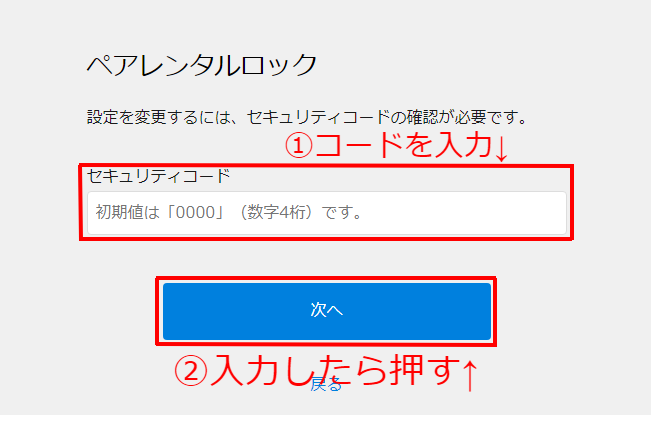
ここでセキュリティコードを入力すると登録が完了します。(セキュリティコードの設定をしていない場合は画面にある通り「0000」と入力してください。)
★セキュリティコードついてはこちらの記事で説明しています!↓
コードを入力したら、下にある「次へ」を押しましょう。これでペアレンタルロックのON・OFF変更が完了します。
ペアレンタルロック利用時の注意点
- ペアレンタルロックの設定変更は、親アカウントのみ可能
- 利用するデバイス毎に設定が必要
- ログアウトすると設定がリセットされる
ペアレンタルロックの設定変更は、親アカウントのみ可能
初めにも書きましたが、ペアレンタルロックの設定ができるのは親アカウントのみです。子アカウントからは設定を行うことができないので注意が必要です。
利用するデバイス毎に設定が必要
一度でもR18専用ページ(要ログイン)を見たデバイスで子アカウントを使用してログインすると、ペアレンタルロックが適用されずR18ページが見れてしまうことがあります。
そのため、R18専用ページを見た後に同じデバイスで子アカウントによるログインを行う場合は、ログイン前に次の手順が必要に。
- U-NEXT「その他」のR18用専用ページでログアウト
- 一般用U-NEXTページでログアウト
- スマホ・タブレットの場合はアプリをログアウト
ここまで来て、初めてログインがきるようになります。

お子様にR18ページを見せない為にも、使用させる前にしっかり確認するのがよさそうです。
ログアウトすると設定がリセットされる
最後に、ペアレンタルロックは一度ログアウトをすると、設定がリセットされてしまいます!そのため、再度設定を行う場合はログイン後にもう一度設定しなおす必要が出てきます。
まとめ
今回はU-NEXTでペアレンタルロック機能を使用して年齢制限をかける方法について説明しました。
ペアレンタルとは英語でparental(親としての)という意味があり、ペアレンタルロックは保護者が未成年に対して有害なコンテンツから保護する機能のことを指します。
順序をおさらいすると、下のような流れになります。
- アカウント画面に入る
- 「ペアレンタルロック」項目を押す。
- 年齢制限の選択。
- セキュリティーコードを入力
前提として、アダルトコンテンツに対しては年齢問わず子アカウントでは視聴ができないよう設定されています。
お子様がいる場合は特に設定をいじる必要はありませんが、場所さえ覚えればすぐに変更ができるので機会があったら活用してみてください!
★登録方法についてはこの記事の下の方で紹介しています!
U-NEXTに登録する方法。3分で登録完了!しかも初回登録は31日間無料。
★登録後の解約方法はこちら(U-NEXTの公式ページ)へどうぞ。
U-NEXT登録後にファミリーアカウントを登録する
ファミリーアカウントを追加すれば1つの契約で最大4つのアカウントが利用可能に♪
【U-NEXTのまとめ】






















